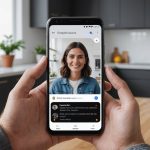Les rendez-vous médicaux sont cruciaux pour notre bien-être. Cependant, avec nos emplois du temps chargés, il est facile de les oublier. Heureusement, votre iPhone 12 Pro peut vous sauver la mise grâce aux alertes de rappel. Plongeons ensemble dans les étapes pour configurer ces rappels et ne plus jamais manquer un rendez-vous médical.
Pourquoi configurer des rappels pour les rendez-vous médicaux est essentiel
Lorsque l’on jongle entre le travail, la famille et les activités personnelles, oublier un rendez-vous médical peut avoir des conséquences fâcheuses. Outre le stress de devoir reprogrammer, cela peut aussi retarder des soins vitaux. Heureusement, la technologie est là pour nous aider. En utilisant les fonctionnalités avancées de l’iPhone 12 Pro, vous pouvez vous assurer que chaque consultation est gravée dans votre agenda numérique, et surtout, que vous recevrez une alerte au bon moment.
En parallèle : Réparation portable à manosque : solutions rapides et efficaces
Intégrer des rappels dans votre routine quotidienne via votre iPhone 12 Pro, c’est optimiser votre organisation et faire en sorte que votre santé reste une priorité. En quelques étapes simples, vous pourrez configurer des notifications qui s’adaptent à votre emploi du temps et à vos besoins spécifiques.
Utiliser l’application "Calendrier" pour vos rappels
L’application Calendrier sur iPhone est un outil puissant et intuitif. Non seulement elle vous permet de noter vos rendez-vous, mais elle peut aussi vous envoyer des alertes pour ne rien oublier.
A découvrir également : Applications mobiles sur mesure à paris : votre solution personnalisée
- Ouvrez l’application Calendrier sur votre iPhone.
- Créez un nouvel événement en cliquant sur le "+" en haut à droite.
- Entrez tous les détails du rendez-vous médical, y compris la date, l’heure, et une note si nécessaire.
- Activez l’alerte en sélectionnant l’option "Alerte". Vous pouvez choisir de recevoir une notification quelques minutes, heures, ou même jours avant le rendez-vous.
- Enregistrez l’événement.
Le Calendrier vous permet également de configurer des alertes multiples. Ainsi, vous pouvez recevoir un rappel une semaine avant, puis le jour même, juste avant le rendez-vous. Cela élimine tout risque d’oubli et vous permet de vous préparer en conséquence.
Automatiser vos rappels avec Siri
Si vous trouvez que la saisie manuelle des événements est fastidieuse, laissez Siri s’en charger. L’assistant vocal d’Apple est capable de créer des rappels juste à partir de votre voix.
- Activez Siri en disant "Dis Siri".
- Donnez une instruction claire comme "Rappelle-moi d’aller chez le dentiste le 25 septembre à 15 heures".
- Confirmez lorsque Siri récapitule votre demande.
Siri va alors automatiquement ajouter ce rappel à votre application Rappels ou Calendrier, en fonction de vos préférences. Vous pouvez également demander à Siri de vous rappeler votre rendez-vous à un moment précis, comme "Rappelle-moi mon rendez-vous médical demain matin".
Cette méthode est particulièrement utile si vous êtes souvent en déplacement ou si vous préférez une approche plus mains-libres pour gérer vos rendez-vous. Siri est un outil puissant qui peut transformer la manière dont vous gérez votre emploi du temps.
Personnaliser les notifications pour une meilleure efficacité
Il est crucial que vos notifications soient visibles et audibles pour qu’elles soient efficaces. Voici comment personnaliser vos notifications sur votre iPhone 12 Pro:
- Allez dans les Réglages de votre iPhone.
- Sélectionnez "Notifications" et choisissez l’application que vous utilisez pour vos rappels (Calendrier ou Rappels).
- Activez les notifications et personnalisez-les. Vous pouvez choisir le style de bannière, le son, et si la notification doit apparaître sur l’écran de verrouillage.
- Activez les alertes persistantes si vous avez tendance à ignorer les notifications. Cela vous permettra de ne pas manquer un rappel important.
En personnalisant vos notifications, vous vous assurez qu’elles attirent votre attention au bon moment. Les sons distinctifs et les alertes visuelles augmentent les chances que vous les remarquiez immédiatement.
Utiliser des applications tierces pour des fonctionnalités avancées
Si vous cherchez des fonctionnalités plus avancées, il existe de nombreuses applications tierces qui peuvent vous aider. Des apps comme Fantastical, Todoist ou Google Calendar offrent des options de rappel plus sophistiquées et une intégration avec d’autres outils que vous pourriez utiliser.
- Téléchargez et installez l’application de votre choix depuis l’App Store.
- Configurez votre compte et synchronisez vos calendriers existants.
- Ajoutez vos rendez-vous médicaux et configurez les rappels selon vos préférences.
Ces applications peuvent offrir des options supplémentaires comme des rappels basés sur la localisation, des intégrations avec d’autres services de santé, et des analyses pour mieux gérer votre temps. Elles peuvent s’avérer particulièrement utiles si vous avez un emploi du temps très chargé ou si vous avez besoin de fonctionnalités supplémentaires.
En suivant ces simples étapes, vous pouvez transformer votre iPhone 12 Pro en un assistant personnel de santé. Que vous utilisiez l’application Calendrier, Siri, des notifications personnalisées ou des applications tierces, vous avez maintenant toutes les cartes en main pour ne plus jamais manquer un rendez-vous médical. La santé est une priorité, et la technologie est là pour vous aider à la gérer efficacement. Configurez dès aujourd’hui vos rappels et profitez de la tranquillité d’esprit que cela apporte.